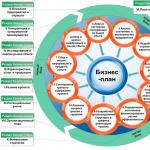Как включить мобильный интернет на нокиа. Как включить интернет на кнопочной нокиа
Как подключить интернет на Нокиа?


В линейке Nokia есть не только смартфоны Lumia на базе Windows Phone, но и простые телефоны Asha с расширенными возможностями. И на тех, и на других можно пользоваться интернетом для веб-сёрфинга, обмена сообщениями и чтения новостей. О том, как настроить подключение, мы расскажем в этой статье.
Как подключить интернет на смартфонах Нокиа
Большинство смартфонов Нокиа Люмиа уже получили обновление до Windows Phone 8.1, поэтому описывать настройку мы будем именно на примере этой версии операционной системы.
Чтобы подключить интернет на Нокиа Люмиа с Windows Phone 8.1, проведите пальцем вниз от верхней грани экрана и нажмите кнопку «Wi-Fi». Дождитесь появления надписи «Доступные» и снова нажмите кнопку. Выберите в списке нужную сеть, при необходимости введите пароль и нажмите «Готово».
Можно сделать так, чтобы в дальнейшем смартфон автоматически выбирал для подключения именно эту сеть. Нажмите на её названии в списке и отметьте опцию «Соединяться автоматически». Тогда при следующем подключении достаточно будет нажать кнопку «Wi-Fi», и смартфон сам соединится с нужной сетью.
Можно также использовать опцию «Найти Wi-Fi поблизости»: она показывает все ближайшие точки доступа Wi-Fi на карте. А в пункте «Контроль Wi-Fi» можно включить опцию «Соединяться с хот-спотами Wi-Fi», чтобы смартфон автоматически подключался к ближайшим беспроводным сетям.
Помимо Wi-Fi, на Нокиа Люмиа можно подключить и мобильный интернет. Для этого проведите вниз от верхней грани экрана и нажмите ссылку «Все настройки». Откройте пункт «Сотовая сеть+SIM» и переведите бегунок «Передача данных» в положение «Вкл». Если смартфон поддерживает несколько стандартов - 2G, 3G, 4G - можно выбрать, какой именно следует использовать. Для этого нажмите на названии оператора в пункте «Настройки SIM-карты» и выберите нужный вариант в меню «Самое быстрое соединение».
Подключение интернета на телефонах Нокиа
Чтобы подключить к интернету телефон Нокиа Аша, откройте меню «Параметры» и выберите пункт «Подкл. Устройств», а затем - «Wi-Fi». Включите Wi-Fi, выберите нужную сеть из списка и нажмите «Подключить». При необходимости введите пароль. Чтобы изменить дополнительные параметры и настроить автоматическое подключение к выбранной сети, нажмите на странице настроек Wi-Fi кнопку меню.
Также вас могут заинтересовать статьи и .
Подключение мобильного интернета на телефонах марки Nokia ничем не отличается от активации таких настроек на любом другом телефоне. Главное в данном случае - это предоставляемый оператором связи номер, по которому абоненты могут осуществить заказ. А модель телефона будет определена автоматически, над этим задумываться не стоит.
Инструкция
Как настроить интернет? Как настроить интернет на телефоне Nokia X2-00
Возможно ли самому настроить интернет на мобильном телефоне нокиа х2-00? Возможно. И сделать это совсем не трудно. Достаточно лишь знать какие настройки нужно вводить и где именно.
Хочу сразу предупредить что данные настройки подходят не тока к этой моделей но и множеству других. В основном для nokia серии X.
И так приступим к самой настройке. Советую делать все в указанном порядке.
Заходим в Меню.
Настройки
Конфигурация
Личные параметры
Добавить/(ФУНКЦИИ) -Добавить новые
Интернет
Имя учетной записи: (вводите любое название которые вам по душе)
Имя пользователя: —
Пароль:-
Использовать предпочтительную точку доступа: нет
Дальше видим.
Параметры точки доступа
Прокси: выключить
Канал данных: пакетные данные
Настройки канала
Точка доступа пакетных данных: (Здесь нужно ввести точку доступа вашего оператора). Ниже я напишу точки доступа украинских операторов.
В так: www.kyivstar.net
В МТС: www.ums.ua
В DJuice: www.djuice.com.ua
Тип сети: IPv4
Тип аутентификации: обычный
Имя пользователя: —
Пароль: —
После этого нужно перезапустить телефон для того что бы настройки сохранились.
12.03.2018
Иногда по каким-либо причинам нужно срочно подключиться к интернет, а под рукой только телефон или смартфон марки Nokia ! С этой задачей на 5+ справится программа. В данной инструкции мы попытаемся максимально понятно пояснить Вам последовательность выполняемых действий. Все, что мы будем делать, будет сопровождаться скриншотами.
Тариф на смартфон должен обеспечивать возможность подключения модема
Например, планшет, у которого нет собственного мобильного модема, может быть обеспечен беспроводной доступ в Интернет. Даже нетбук или ноутбук можно подключить к сети таким образом, при условии, что тариф, используемый в смартфоне, позволяет это также назвать функцией привязки.
Во-первых, доступ к Интернету на смартфоне должен работать
Таким образом, настройка и активация мобильной горячей точки со всеми устройствами работает одинаково. Существуют различия в количестве мобильных телефонов, планшетов и ноутбуков, которые можно привязать к Интернету. Если это уже не сделано, сначала необходимо настроить мобильный онлайн-доступ. Это работает на некоторых телефонах - в зависимости от производителя - автоматически, в других - нет.
Внимание! Если у Вас неисправный кабель/Bluetooth/Ir-Da для подключения смартфона/телефона к компьютеру, то есть вероятность плохой связи или вовсе её обрыва.
1) Настройка телефона/смартфона Nokia:
Настройка интернета для Nokia S40 3rd Edition
Инструкция актуальна для , также они должны подходить для, и для других моделей этой платформы.
Установка пароля для доступа к сети
На странице «Изменение пароля» установите пароль для входа в сеть. Этот сертификат также можно перенести на ваш телефон с помощью карты памяти. Затем откройте главное меню, из которого вы можете перейти в меню «Управление», выбрав «Открыть». Найдите здесь сохраненный сертификат и откройте его. Вы можете сохранить описание сертификата так же, как и пресет.
Запустите на главном экране и включите главное меню, выбрав «Меню». Здесь выберите значок панели управления и откройте его с помощью опции «Открыть». Перейдите в подменю «Настройки», которое открывается с помощью опции «Открыть». Выберите здесь строку подключения и откройте ее с помощью опции «Открыть».
Сначала нужно убедиться, подключена ли услуга доступа в интернет у оператора. Операторы предоставляют :
- GPRS-WAP
- GPRS-INTERNET
Настройка телефона:
1. Идём по адресу:
Левая софт клавиша Функции
– Добавить новые – Точка доступа
Появляется меню настройки точки доступа. Пишете, что угодно. Как правило, используется название того оператора, чья эта точка доступа, потому что так удобней.
Вот как выбрать линию точки доступа, чтобы добавить новую точку. Продолжайте выбор. Если вы хотите автоматически проверить точки, ответьте «Да». Подождите, пока поиск закончится. Затем ваш телефон отображает доступные сети доступа. Выберите Интернет в качестве пункта назначения и продолжите выбор.
Это новая точка доступа. Вам будет сообщено об устройстве. Выберите интернет-линию и откройте ее с помощью опции «Открыть». Теперь вы увидите все точки доступа, доступные для доступа в Интернет. Убедитесь, что у вас есть такая же информация на вашем устройстве, как и на фотографиях.
Следующий пункт – Параметры точки доступа .
В пункте канал данных выбираем – Пакетные данные (это и есть GPRS).
Переходим в раздел – Настройка канала – Т/д пакетных данных (это и есть сама точка доступа), тут пишем следующее:
- internet.mts.ru (для абонентов МТС),
- internet.beeline.ru (Билайнеры),
- internet.mc (Мегафон центр),
- internet.nw (Мегафон северо-запад),
- и так далее, в зависимости от своего региона.
Делается это так :
- Меняем sim-ку, включаем аппарат, заходим по адресу:
Меню – Настройки – Конфигурация - Выставляем предпочитаемую т/д
- Далее заходим в стандартные параметры конфигурации - выбираем Персональная конфигурация
- Стандартный набор (все приложения) - ставим Да .
Меню – Настройки – Конфигурация - Настройки персональной конфигурации
Левая софт клавиша Функции
– Добавить новые – Интернет
.
Имя учетной записи
– пишем произвольно
Домашняя страница
– тоже произвольно, можно вообще не указывать
Имя пользователя и Пароль
оставляем пустыми
Использовать предпочтительную точку доступа
– ставим ДА.
Настройки интернета для смартфонов Symbian OS 6.1-8.1
Всё делается по аналогии со смартфонами Symbian OS 9.1/9.2 (смотреть описание ниже).
Настройки интернета для смартфонов Symbian OS 9.1/9.2
Сначала нужно убедиться, подключена ли эта услуга у оператора. Операторы предоставляют два способа доступа к интернет-ресурсам :
- GPRS-WAP
- GPRS-INTERNET
Настройка конфигурации:
1. Идём по адресу:
Меню – Средства - Настройки – Соединение – Точки доступа
Левая софт клавиша Функции
– Новая точка доступ
, используя стд. параметры.
Появляется меню настройки точки доступа:
- Имя соеденения - пишете, что угодно. Как правило, используйется название того оператора, чья эта точка доступа, потому что так удобней.
- Канал данных - выбираем Пакетные данные (это и есть GPRS).
- Имя точки доступа - пишем саму точку доступа:
В пункте – Аутентификация – выбираем Обычная . Домашнюю страницу задавать не обязательно.
Те, кто пользуется несколькими операторами, могут сразу настроить несколько точек доступа, чтобы при смене сим-карт не менять настройки, а просто выбирать точку доступа используемого оператора.
2. Идём по адресу:
Меню – Средства - Настройки – Соединение – Пакетные данные
Пункт Пакетное подключение
– в целях экономии заряда батареи выбираем – По требованию
. Пункт Точка доступа
– точка доступа, указанная здесь, будет использоваться для выхода в интернет через компьютер, используя телефон в качестве модема. Все то же самое:
- internet.mts.ru (для абонентов МТС),
- internet.beeline.ru (Билайнеры),
- internet.mc (Мегафон центр),
- internet.nw (Мегафон северо-запад),
- и так далее, в зависимости от своего региона.
Может отличаться от точки доступа, указанной в 1 разделе, или ее можно вообще не вводить, если телефон не будет использоваться в качестве модема.
3. Идём по адресу:
Меню – Средства - Настройки – Соединение – Передача данных – Время соединения – Не ограничено.
В остальные разделы заходить не нужно.
Итак, мы настроили телефон/смартфон Nokia , далее переходим к ПК.
2) Установка и настройка PC Suite
Итак, скачиваем и устанавливаем его на компьютер.
Заренее готовим средство связи ПК и телефона (кабель/Bluetooth/Ir-Da). После установки Nokia PC Suite устанавливаем драйвера. Когда PC Suite нашёл и определил телефон, можно приступать к настройкам соединения интернета.
1. В PC Suite находим пункт Подключение ПК к интернету с помощью телефона
2. Заходим и сразу нажимаем Настройки
3. Вибираем модем. В описываемом случае был только Nokia N73 USB Modem.

4. Выбираем из огромного списка нужного Вам оператора

5. Жмём Подключить , ждём пару секунд, и Вы подключены к интернету!

6. Чтобы отключить соединение с интернетом, нажмите Отключить .
Коновалов Иван Подключение ПК к интернету с помощью телефона/смартфона Nokia
Подключение мобильного интернета на телефонах марки Nokia ничем не отличается от активации таких настроек на любом другом телефоне. Главное в данном случае - это предоставляемый оператором связи номер, по которому абоненты могут осуществить заказ. А модель телефона будет определена автоматически, над этим задумываться не стоит.
Инструкция
В «Билайне», например, можно произвести активацию двух различных видов интернет-соединения. Один из них осуществляется посредством GPRS-связи. Для того чтобы подключить его, вам понадобится набрать номер USSD-запроса *110*181# и нажать кнопку вызова. Подключение второго типа можно произвести при помощи специальной команды *110*111#.
Абонентам компании «Мегафон» (вне зависимости от марки их мобильного телефона) для заказа автоматических настроек необходимо будет посетить главную страницу официального сайта оператора. Далее нужно выбрать вкладку «Телефоны», кликнуть на нее. Перед вами появится графа под названием «Настройки интернета, GPRS и WAP». После этого останется только заполнить небольшую форму запроса.
Настройка интернет-соединения доступна и через смс-сообщения. В тексте вы должны указать цифру 1. А номер, на который следует отправлять такие SMS, - 5049. По нему же в любое время можно получить еще и настройки MMS, а также WAP. Просто вместо единицы вам необходимо будет вписать цифру 2 либо 3. Не забывайте и про существование таких бесплатных номеров , как 05190 и 05049.
Заказ автоматических настроек интернета доступен всем абонентам «Мегафона» еще и по номеру абонентской службы 0500 (он предназначается для вызовов с мобильного) или по номеру 502-5500 (для звонков с городских телефонов). Кроме того, вам всегда готовы помочь сотрудники салонов связи оператора и офисов компании.
Пользователям сети «МТС» для подключения интернета на своем мобильном достаточно набрать короткий номер 0876 (звонить на него можно бесплатно). Также можно воспользоваться другим номером - 1234, предназначенным для отправки SMS-сообщений (в тексте ничего не указывайте, смс должно быть «пустым»). Получение автоматических настроек будет доступно и через официальный сайт компании. Для этого просто зайдите в соответствующий раздел и заполните специальное поле.
Часто у пользователей смартфонов на базе Windows Phone, в частности Lumia (ранее Nokia Lumia), возникает вопрос как настроить интернет на этих устройствах. Интерфейс этих телефонов немного непривычен по сравнению с хорошо знакомыми всем Андроидом или iOS, что вводит в замешательство новоиспеченных владельцев Люмий. Тем не менее, настроить интернет на Люмия не сложнее, чем на любом другом смартфоне.
Алгоритм настройки интернета на Lumia
- Первым шагом необходимо включить мобильную передачу данных. Для этого зайдите в настройки телефона и выберите пункт «Сеть и беспроводная связь» → «Сотовая сеть и SIM-карта» и передвиньте ползунок в положение «включено».
- Второй шаг — это создание точки доступа APN.
Откройте меню телефона и зайдите в «Настройки» → «Сеть и беспроводная связь» → «Сотовая сеть и SIM-карта» → «Параметры SIM-карты » → «Точка интернет-доступа» - выберите пункт «Добавить точку доступа интернет» .Для создания новой точки доступа понадобится ввести данные в 4 поля, два из которых обязательны для заполнения. Необходимые параметры вы можете найти ниже. Выберите из списка своего оператора связи и введите настройки в соответствующие поля своей Люмии. В поле «Имя подключения» напишите название своего сотового оператора, хотя можете задать любое другое произвольное имя.
Параметры точек доступа в зависимости от оператора:
Мегафон:
Имя точки доступа (APN) — internet
Пароль — не заполняйтеМТС:
Имя точки доступа (APN) — internet.mts.ru
Имя пользователя — mts
Пароль — mtsМТС Беларусь:
Имя точки доступа (APN) — mts
Имя пользователя — mts
Пароль — mtsБилайн:
Имя точки доступа (APN) — internet.beeline.ru
Имя пользователя — beeline
Пароль — beelineТеле2:
Имя точки доступа (APN) — internet.tele2.ru
Имя пользователя — не заполняйте
Пароль — не заполняйтеЙота:
Имя точки доступа (APN) — internet.yota
Имя пользователя — не заполняйте
Пароль — не заполняйтеРостелеком:
Имя точки доступа (APN) — internet.rt.ru
Имя пользователя — не заполняйте
Пароль — не заполняйтеКиевстар (предоплата):
Имя точки доступа (APN) — www.ab.kyivstar.net
Имя пользователя — не заполняйте
Пароль — не заполняйтеКиевстар (контракт):
Имя точки доступа (APN) — www.kyivstar.netИмя пользователя — не заполняйте
Пароль — не заполняйтеЛайф:
Имя точки доступа (APN) — internet.life.com.by
Имя пользователя — не заполняйте
Пароль — не заполняйте
Перезагрузка необходима, чтобы все внесенные изменения вступили в силу. Выключите и снова включите телефон. Готово! Интернет на вашем смартфоне Lumia настроен!
Вот так, оказывается, легко и просто настроить интернет на Люмия.
Как настроить интернет на Нокиа Люмия 630?
Меню некоторых моделей телефонов Nokia могут сильно отличаться друг от друга, хоть и работают они под одной операционной системой. Некоторых пользователей это может ввести в замешательство. И раз уж в комментариях к этой статье был задан вопрос как настроить Интернет на Нокиа Люмия 630, позволю себе остановиться на нем подробнее.
Настраиваем интернет на Нокиа Люмия 630 Dual SIM:
- Включите передачу данных.
Выберите пункт меню «Настройки» → «Сотовая сеть+SIM» → «Передача данных » (здесь нужно передвинуть ползунок в положение «включено»). Здесь же заходим в пункт «SIM-карта для передачи данных» и выбираем SIM-карту, предпочтительную для выхода в интернет (Sim1 или Sim 2) - Создайте точку доступа.
Возвращаемся в меню «Настройки» → «Сотовая сеть+SIM» → «Настройки SIM-карты 1» (или 2 - нужно выбрать ту SIM-карту, для которой включили передачу данных) → «Добавить точку интернет-доступа» . Вносим необходимые данные в соответствующие поля (для каждого оператора связи настройки свои, смотрите пункт 2 из начала статьи). Сохраняем изменения, перезагружаем смартфон и радуемся жизни)))
Если же у вас Нокиа Люмия 630 с одной SIM-картой, то настроить интернет еще проще:
Откройте меню «Настройки» → «Настройки профиля соединения» → «Добавить новый профиль» . Заполняем поля (пункт 2 из начала статьи) и не забываем сохранить внесенные изменения и перезагрузить телефон. Все! Интернет настроен!
Я думаю, что теперь вы без труда сможете настроить интернет на телефонах Люмия самостоятельно.